Letzte Änderung 10.01.2014
Mit dem automatisierten Daten-Export können Sie die Daten einer Virtuellen Tabelle, XdevTable, JTable oder jeweils davon abgeleiteten Table-Komponente in verschiedenen Formaten exportieren, drucken oder via Stream versenden. Der Datei-Export ist in den Formaten PDF, HTML, XLS (Excel Dateien bis 2007), XLSX (Excel Dateien ab 2007), RTF, CSV und XML möglich. Beim Exportieren einer Table-Komponente wie der XdevTable werden immer die Daten der View exportiert, d.h., die in der Table gerade sichtbaren Daten. Die aktuelle Sortierreihenfolge der Zeilen und Spalten sowie vorherige Daten-Filterungen werden berücksichtigt und 1:1 für den Export übernommen. Die Daten der Virtuellen Tabelle (Model) bleiben dagegen immer unverändert und unterscheiden sich damit i.d.R. von den Daten der View. Neben den Werten werden auch die jeweiligen Datentypen sowie Formatierungen übernommen. Einzig beim Exportieren einer JTable können sämtliche Werte lediglich als Zeichenketten exportiert werden.
Mit Hilfe eines Export-Assistenten können Sie für alle Spalten die Beschriftung und Styles festlegen sowie Styles, Datentyp und Formatierungen für die dazugehörigen Werte. Der gesamte Code dafür wird vom Export-Assistenten automatisch generiert. Der Export-Aufruf erfolgt über die Anweisung Export.Create( ), die Sie in der Code-Editor Palette als Code-Templete finden.
1.Fügen Sie eine XdevTable in die Arbeitsfläche ein und verbreitern Sie diese.
2.Klicken Sie die Virtuelle Tabelle Fahrzeuge im Projektmanagement an und ziehen Sie diese per drag&drop auf die XdevTable.
3.Fügen Sie einen XdevButton unter der XdevTable ein, klicken Sie in der Quickinfo auf Ereignisse > actionPerformed.
4.Klicken Sie in der Code-Ansicht in der Palette auf Export.Create( ) oder geben Sie Export.Create( ) ein.
Fortsetzung bei Schritt 5 ...
Daten der Virtuellen Tabelle exportieren (Model) |
Die Daten einer Virtuellen Tabelle bleiben immer unverändert, auch wenn die Virtuelle Tabelle mit einer XdevTable verknüpft ist, in der die Sortierreihenfolge der Daten und Spalten geändert wird.
5.Wählen Sie im Export Assistenten Virtuelle Tabelle und geben Sie die Virtuelle Tabelle an, z.B. Fahrzeuge.VT, und klicken Sie auf Weiter >.
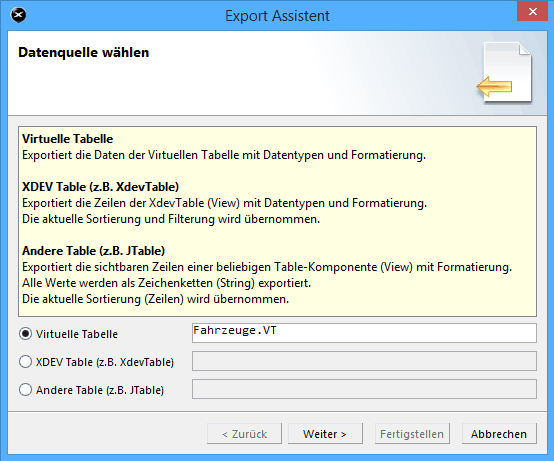
6.Klicken Sie die VT-Spalte an, für die Sie die Beschriftung, Aussehen oder Formatierung individuell festlegen möchten, z.B. MODELL_ID, und ändern Sie bei Kopfspalte die gewünschten Einstellungen für diese Spalte in der Kopfzeile ab.
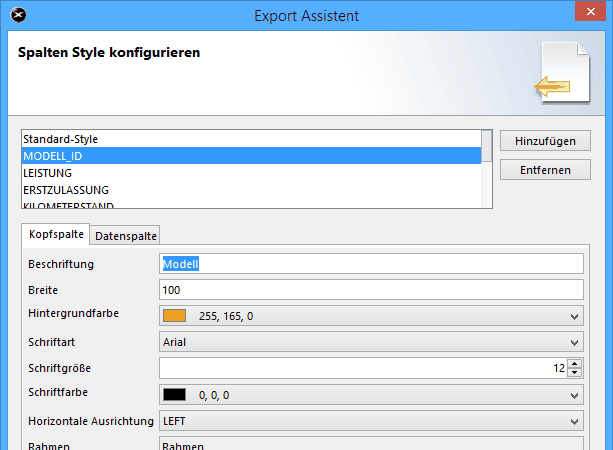
7.Klicken Sie auf das Register Datenspalte und ändern Sie die gewünschten Einstellungen für die Darstellung der Daten in dieser Spalte ab.
8.Wiederholen Sie die Schritte 6 und 7 bei Bedarf und klicken Sie danach auf Weiter >.
Fortsetzung bei Schritt 10 ...
Tipp: Mit Übernahme der Option Standard-Style werden für alle Spalten die voreingestellten Standardwerte übernommen. |
Daten der XdevTable exportieren (View) |
5.Wählen Sie im Export Assistenten XDEV Table, geben Sie die den Namen der XdevTable an, z.B. table, und klicken Sie auf Weiter >.
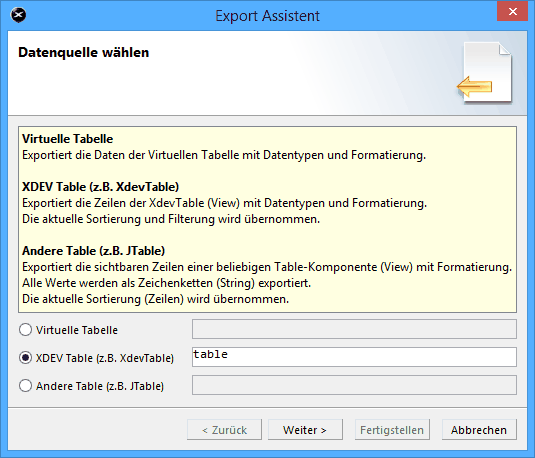
6.Geben Sie eine VT-Spalte an, für die Sie die Beschriftung, Aussehen oder Formatierung individuell festlegen möchten, z.B. MODELL_ID. Klicken Sie dazu auf Hinzufügen, geben Sie im folgenden Dialog die VT-Spalte an, z.B. MODELL_ID und klicken Sie auf OK.
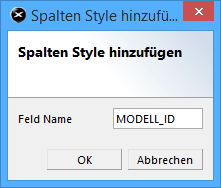
7.Geben Sie bei Kopfspalte > Beschriftung die Beschriftung für die Spalte an, z.B. Modelle, und ändern Sie die gewünschten Einstellungen für diese Spalten in der Kopfzeile ab.
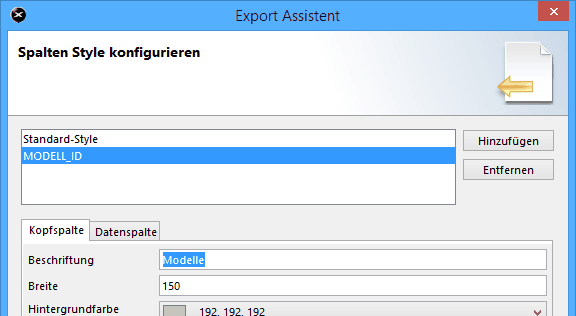
8.Klicken Sie auf das Register Datenspalte. Wählen Sie bei Datenfeld die dazugehörige VT-Spalte sowie bei Datentyp den korrekten Datentyp dieser VT-Spalte, z.B. MODELL_ID und INTEGER und ändern Sie ggf. weitere Einstellungen für die Darstellung der Daten in dieser Spalte ab.
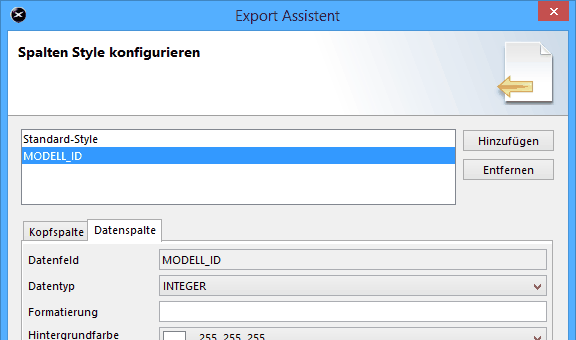
9.Wiederholen Sie die Schritte 6 bis 8 bei Bedarf und klicken Sie danach auf Weiter >.
Fortsetzung bei Schritt 10 ...
Hinweis: Achten Sie bei der Angabe der VT-Spalte auf Groß- und Kleinschreibung. Für die Beschriftung der Kopfspalten können Sie für mehrsprachige Exports auch Textvariablen verwenden, z.B. {$modell_id}, wodurch die Beschriftung aus einer Sprach-Resource-Datei ausgelesen wird. |
Tipp: Für die Angabe von Formatierungen müssen Sie die Java Number Format Pattern Syntax verwenden, z.B. ##.###,## für 12.345,67. |
Export-Einstellungen |
10.Wählen Sie im folgenden Dialog-Fenster die Option Schreiben, wählen Sie bei Format das gewünschte Daten-Format aus, z.B. XLS.
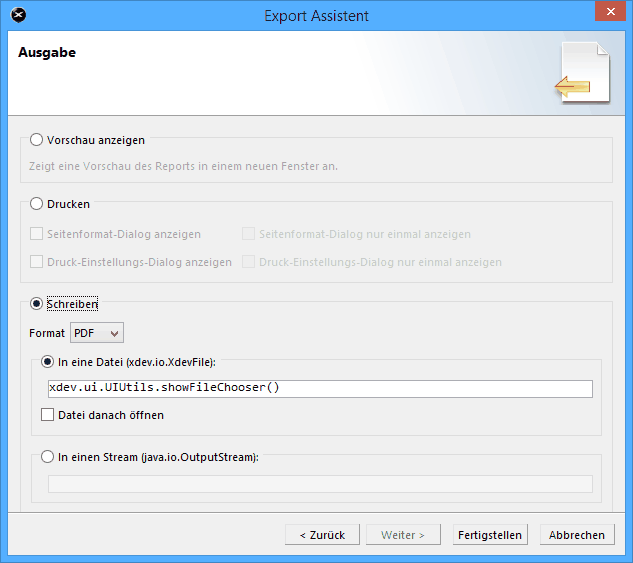
11.Klicken Sie abschließend auf Fertigstellen und testen Sie die Anwendung.
Hinweis: Beim Exportieren von Daten in eine Datei müssen sie nach dem Dateinamen auch das Datei-Format angeben, z.B. Fahrzeugliste.xls. |
Generierter Quellcode |
try |